Как да премахнете ID на Apple
Всеки потребител на продукти на Apple има регистриран идентификационен номер на Apple, който ви позволява да съхранявате информация за историята на покупките, приложените начини на плащане, свързаните устройства и др. Ако вече не планирате да използвате вашия Apple профил, можете да го изтриете.
съдържание
Изтрийте профила на Apple ID
По-долу ще разгледаме няколко начина за изтриване на идентификационния номер на Apple, които са различни по предназначение и изпълнение: първата ще ви позволи да изтриете за постоянно профила си, а втората ще ви помогне да промените идентификационния номер на Apple, като по този начин освободите имейл адреса за новата регистрация, а третият ще изтрие профила от устройството на Apple ,
Метод 1: Премахнете напълно ID на Apple
Обръщаме вашето внимание на факта, че след като изтриете акаунта на Apple Aidi, ще загубите достъп до цялото съдържание, закупено чрез този акаунт. Изтрийте профила само, когато това наистина е необходимо, например, ако трябва да освободите имейл адрес, който ви е бил обвързан, за да пререгистрирате профила си (въпреки че това е добре за втория метод).
В настройките на Apple Aidi няма автоматизиран процес за изтриване на профила, така че единственият начин да се отървете окончателно от профила ви е да се свържете с екипа за поддръжка на Apple с тази молба.
- За да направите това, отидете на страницата за поддръжка на Apple от тази връзка ,
- В блока "Специалисти на Apple" кликнете върху бутона "Получаване на помощ" .
- Изберете интересната секция - "Apple ID" .
- Тъй като секцията, от която се нуждаем, не е посочена, изберете "Други раздели за ID на Apple" .
- Изберете "Няма тема в списъка" .
- След това трябва да въведете въпроса си. Не е нужно да напишете буква тук, защото сте ограничени до 140 знака. Опишете желанието си кратко и ясно, след което кликнете върху бутона "Напред" .
- Обикновено системата предлага връзка с клиенти чрез телефон. Ако имате тази опция в момента, изберете съответната опция и след това въведете телефонния си номер.
- Ще бъдете уведомени от лице за поддръжка на Apple, на което трябва да обясните ситуацията.
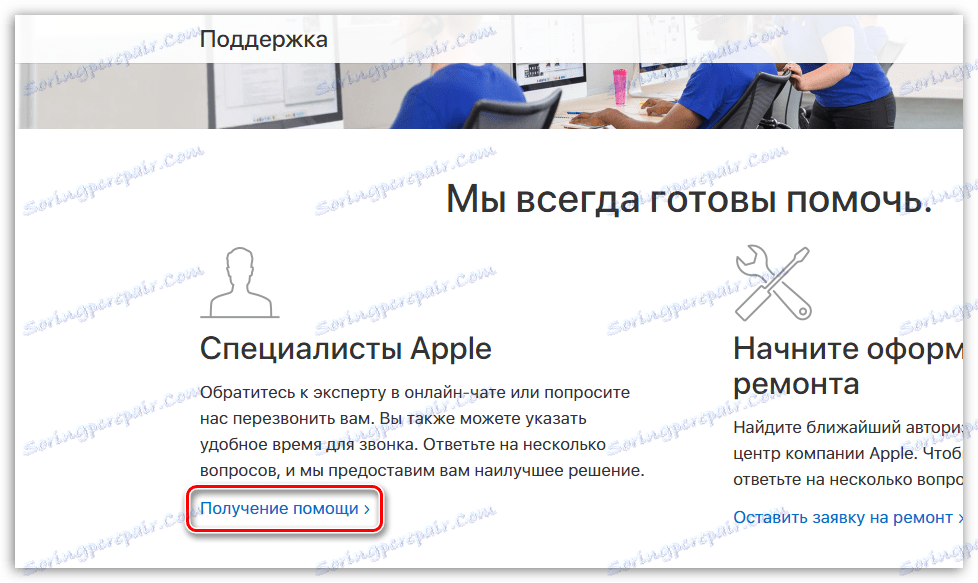
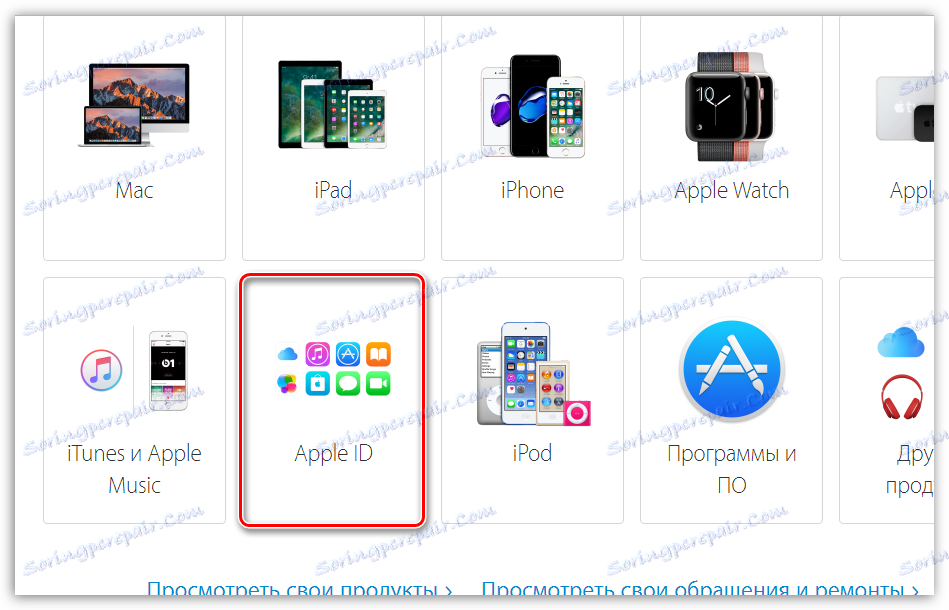
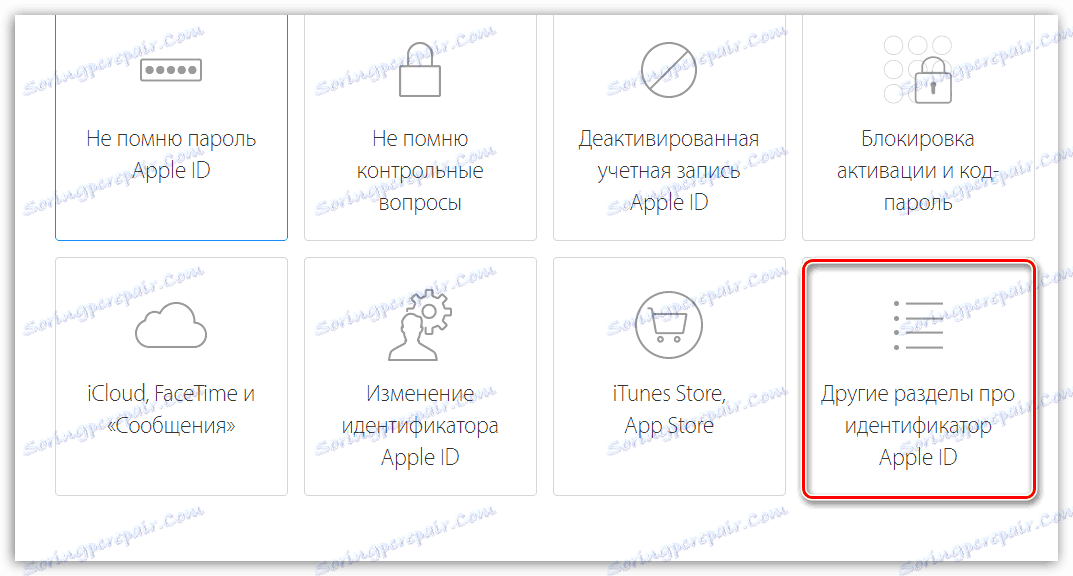
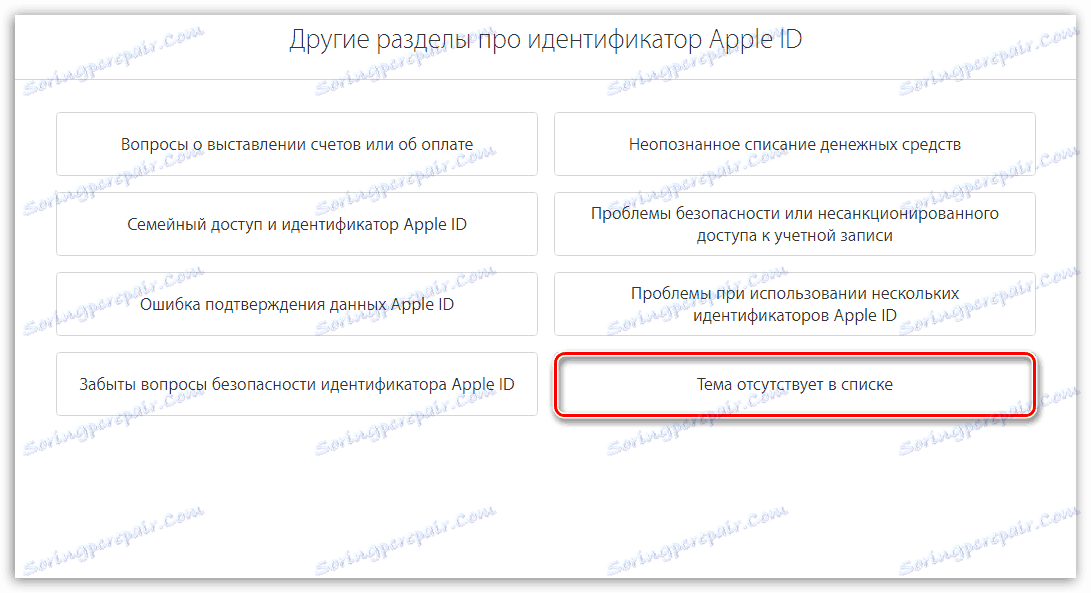
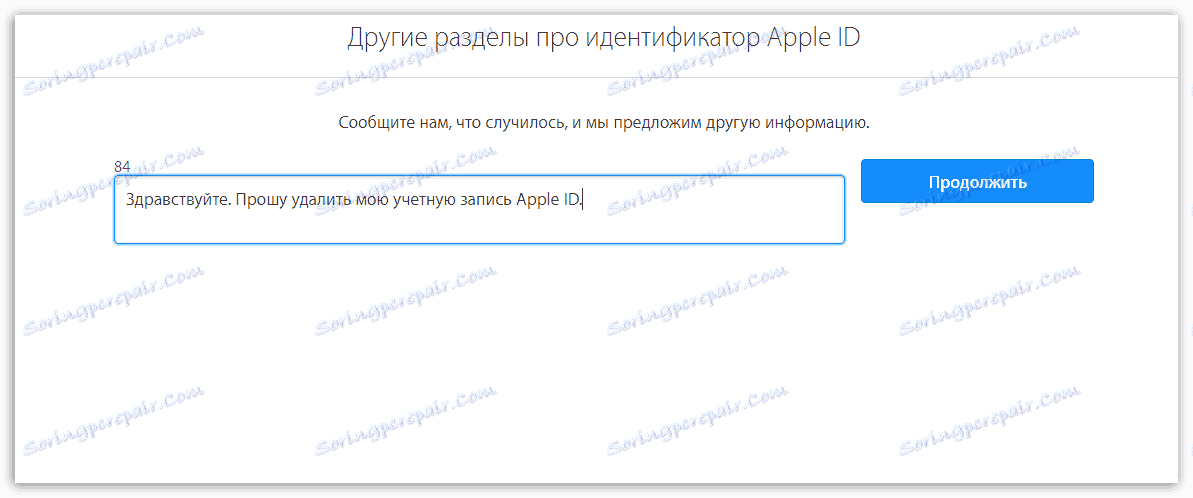
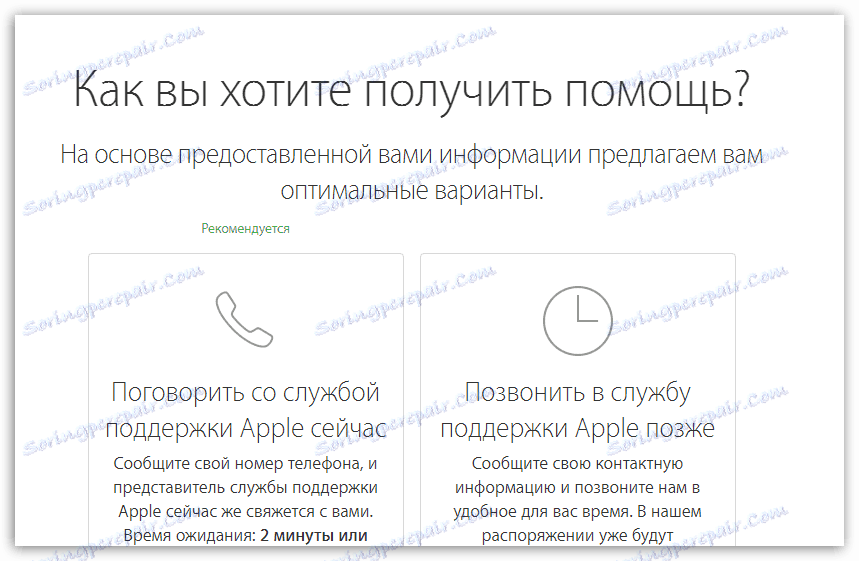
Метод 2: Промяна на информацията за Apple ID
Този метод не е само премахване, а редактиране на личната ви информация. В този случай предлагаме да промените имейл адреса, името, фамилията си, начините на плащане за друга информация, която не е свързана с вас. Ако трябва да освободите имейла, ще трябва само да редактирате имейл адреса.
- Отидете от тази връзка на страницата за управление на Apple Aidi. Ще трябва да упълномощите системата.
- Ще бъдете отведени до страницата за управление на вашия Apple Aidi. На първо място ще трябва да промените имейл адреса си. За да направите това, в блока "Профил" вдясно кликнете върху бутона "Редактиране" .
- В реда за редактиране можете, ако е необходимо, да промените името и фамилията си. За да редактирате свързания адрес за електронна поща, кликнете върху бутона "Редактиране на идентификационния номер на Apple" .
- Ще бъдете помолени да въведете нов имейл адрес. Въведете го и след това кликнете върху бутона Напред .
- В заключение, ще трябва да отворите нова пощенска кутия, където трябва да пристигне съобщението с кода за потвърждение. Този код трябва да бъде въведен в съответното поле на страницата на Apple ID. Запазете промените.
- На същата страница отидете до блока "Сигурност" , до който също ще изберете бутона "Редактиране" .
- Тук можете да промените текущата си парола и контролни въпроси на други, които не са свързани с вас.
- За съжаление, ако преди това сте прикачили начин на плащане, не можете напълно да откажете да го посочите - просто го заменете с алтернативен. В този случай, като изход, можете да посочите произволна информация, която все пак няма да бъде проверена от системата, докато не се направи опит за закупуване на съдържание чрез профила. За да направите това, в секцията "Плащане и доставка" променете данните на произволни. Ако не сте посочили по-рано платена информация, както е в нашия случай, оставете я в това.
- И накрая, можете да развържете свързаните устройства от Apple Aidi. За целта намерете блока "Устройства" , където ще бъдат показани приложените компютри и джаджи. Кликнете върху някоя от тях, за да покажете допълнителното меню, след което изберете бутона "Изтриване" по-долу.
- Потвърдете намерението си да премахнете устройството.
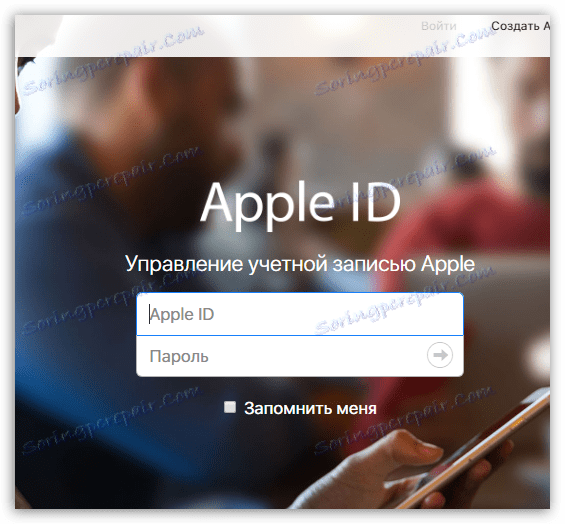
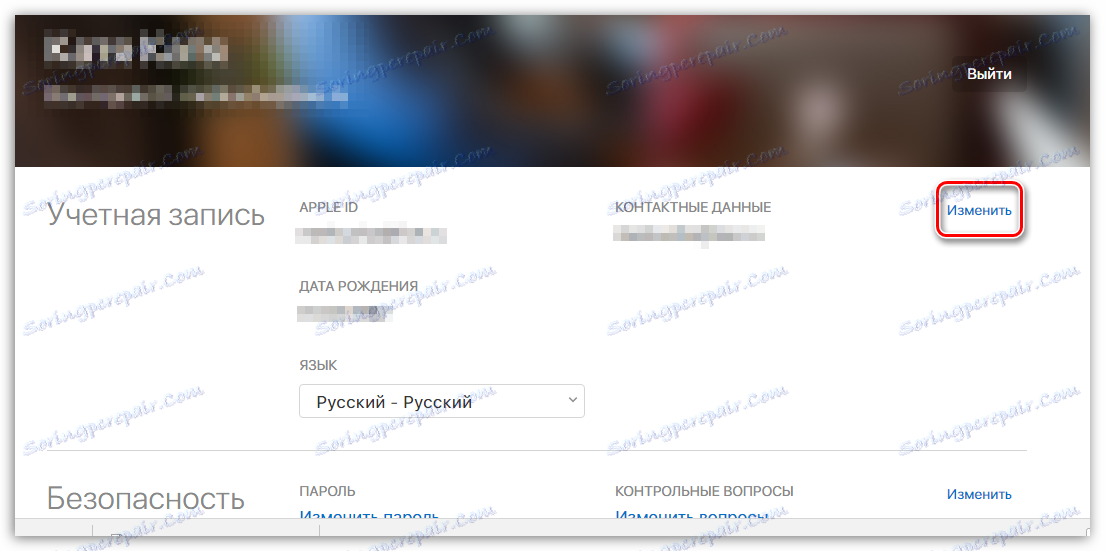
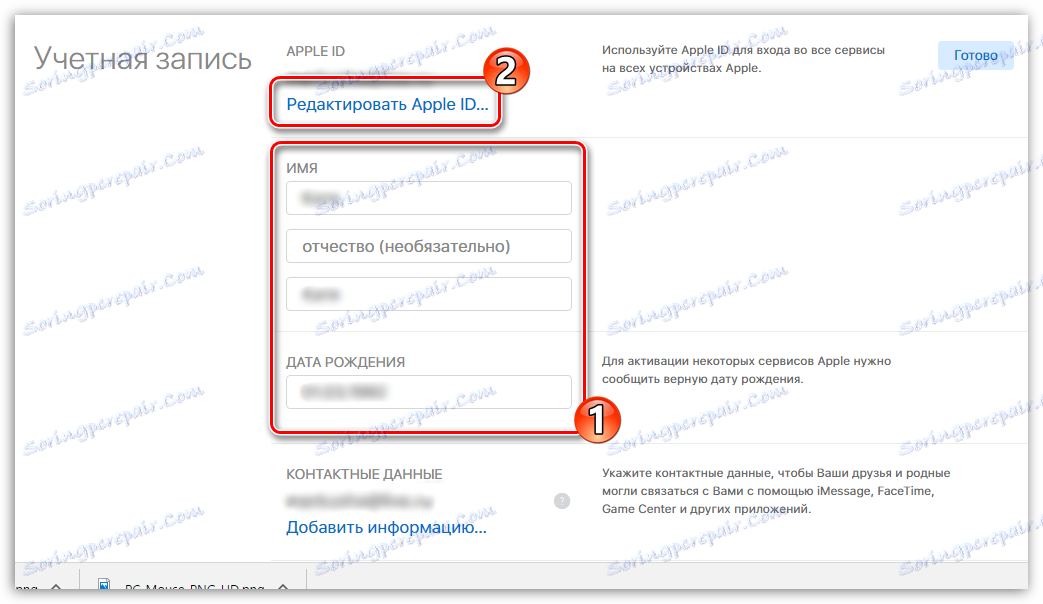
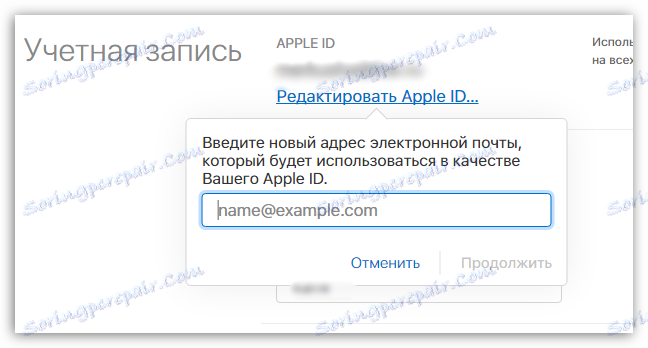
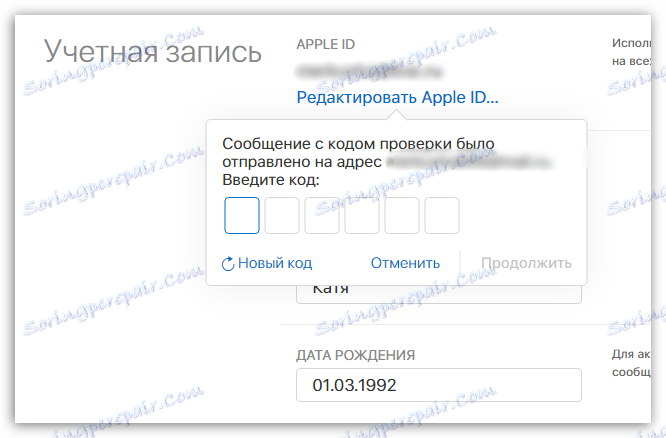

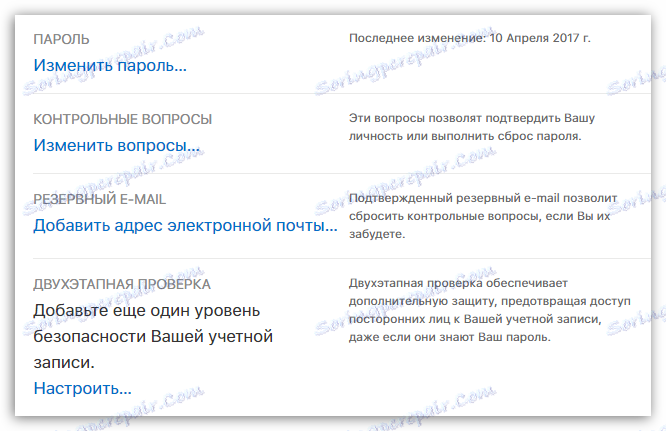
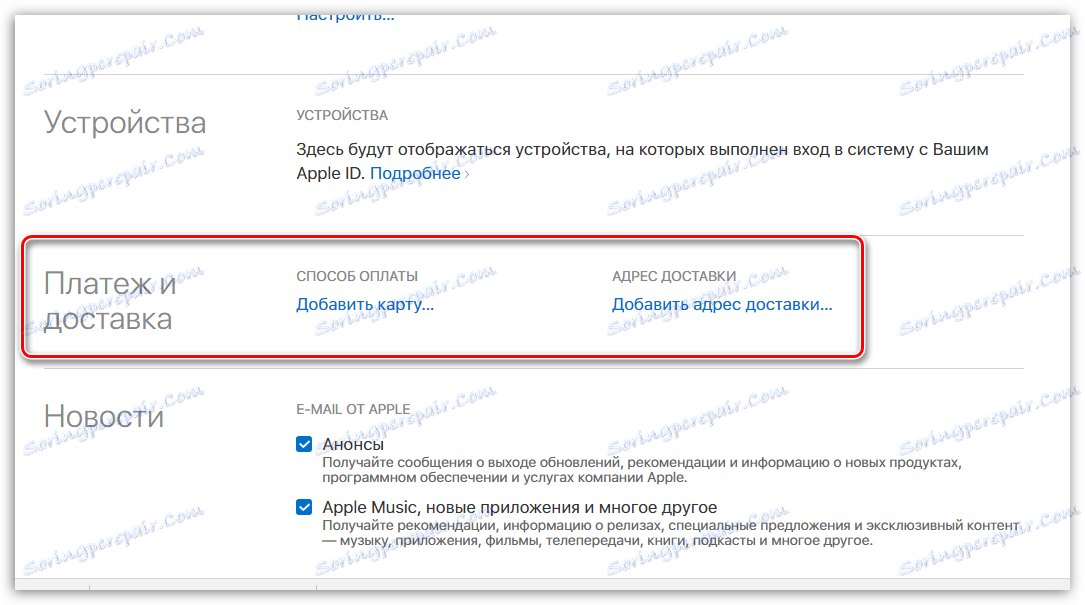
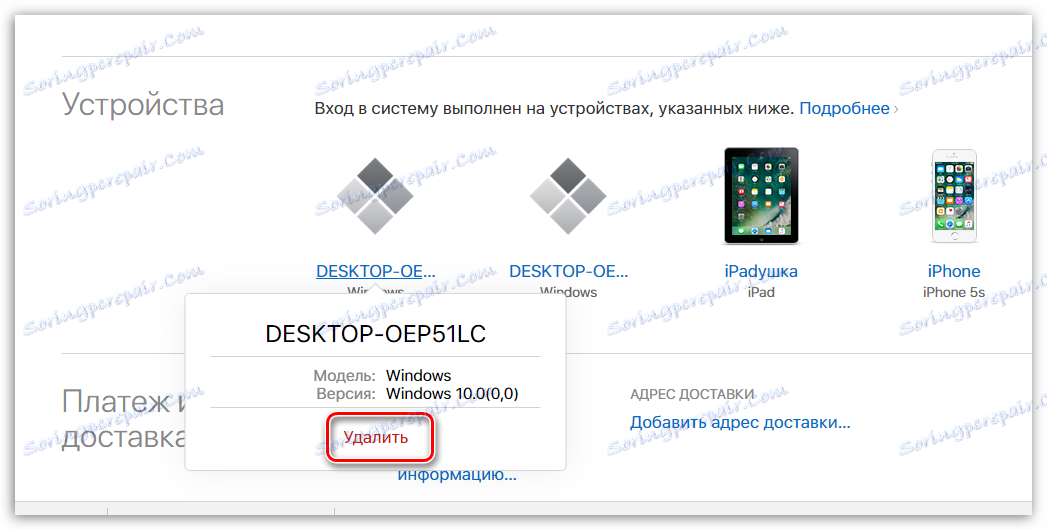
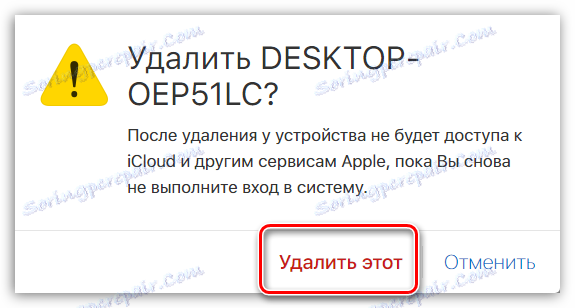
Изцяло да променяте информацията за вашия Apple Idy акаунт, трябва да го изтриете, защото старият имейл адрес ще бъде безплатен, което означава, че можете да регистрирате нов профил, ако е необходимо.
Прочетете още: Как да създадете идентификационен номер на Apple
Метод 3: Извадете ID на Apple от устройството
Ако задачата ви е по-лесна, а именно, че не изтривате профила, а само развързвате идентификацията на Apple от устройството, например, ако искате да подготвите устройството за продажба или да влезете в друг идентификационен номер на Apple, зададените задачи могат да се изпълняват на две нива.
- За да направите това, отворете настройките на устройството, а след това в горната част, кликнете върху идентификационния номер на Apple.
- Отидете до най-долу в списъка и изберете "Изход" .
- Докоснете "Излезте от iCloud и Store" .
- За да продължите, ако сте активирали функцията "Намиране на iPhone" , ще трябва да въведете паролата си от Apple Idi, за да я деактивирате.
- Системата ще ви помоли да потвърдите излизането. Трябва да разберете, че всички данни, съхранени в iCloud Drive, ще бъдат изтрити от устройството. Ако сте съгласни, кликнете върху бутона "Изход", за да продължите.
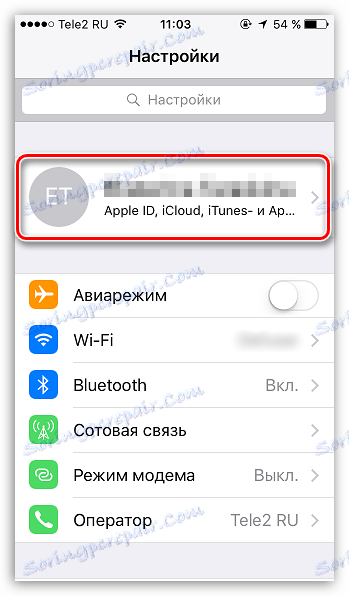

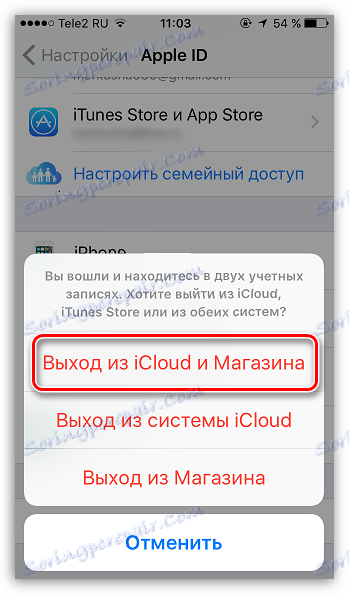
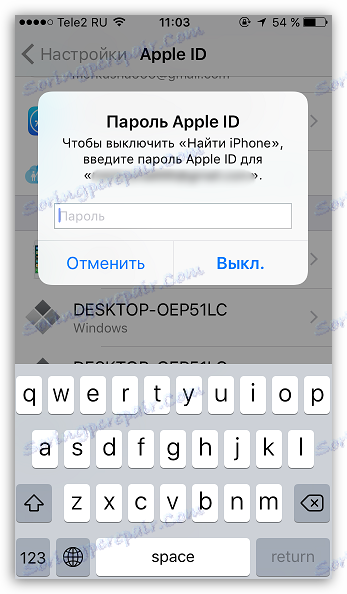
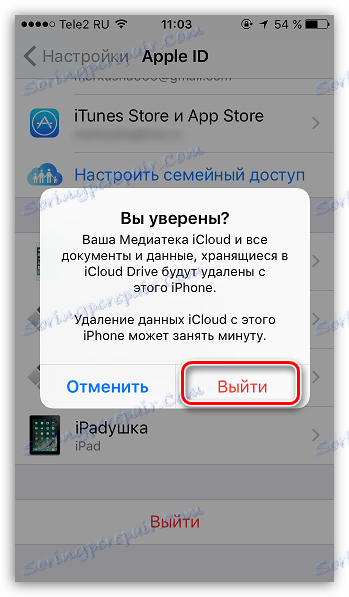
Засега това са всички методи за премахване на ИД на Apple.